
【Android】SMSが送れない!原因と対処法を徹底解説♪
Contents[OPEN]
添付画像を削除する
3つ目の対処法は、添付した画像の削除です。
SMSでは画像などのデータを添付して送信できるものもありますが、この画像の容量が原因で送信できない場合も考えられます。
一度画像を添付しないでテキストを送信してみましょう。
これで正常に送信された場合は、画像が原因であったと推測できます。
時間をおいてから再送信する
4つ目の対処法は、しばらく待って再送信することです。
一時的なエラーがスマホ上で発生している可能性がある場合に有効な手段です。
時間が経ったあろ、もう一度メッセージを送ってみましょう。
【Android】SMSが送れないときの原因・対処方法(スマホに問題がある場合)
ここでは、Androidスマホに原因があるときの対処方法について説明します。
- メモリの空き容量を確認する
- キャッシュを削除する
- バックグラウンドで動いているアプリを停止させる
メモリの空き容量を確認する
1つ目の対処法は、スマホのメモリを確認することです。
容量をぎりぎりの状態で使っている方は、動作が止まったり、適切に操作できなかったりといった問題が発生しやすくなります。
一度不要なデータなどを削除してみましょう。余裕がある状態でメッセージが送信できるかをチェックして対処は完了です。
キャッシュを削除する
2つ目の対処法は、キャッシュの削除です。
アプリでは次回以降の動作などをよりスムーズにさせるために一時的なデータを保管することがあります。キャッシュデータとして残りますが、これを一度削除すると改善されることがあります。
『設定』を開き『アプリと通知』を選択してください。
全てのアプリを表示させ、SMSに利用しているアプリを探してタップします。
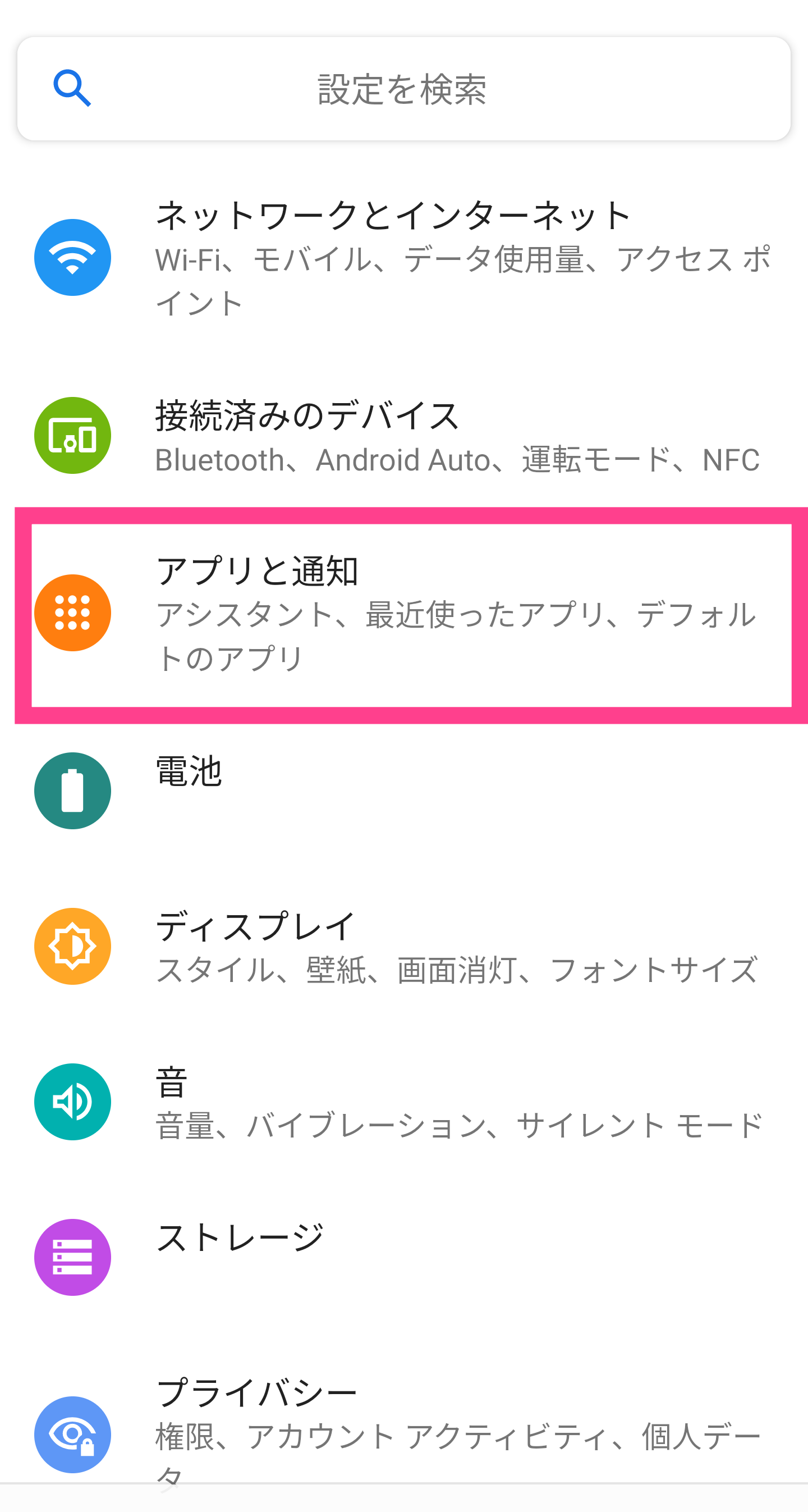
次に、『ストレージとキャッシュ』を選択して『キャッシュを削除』をタップすることでクリアできます。
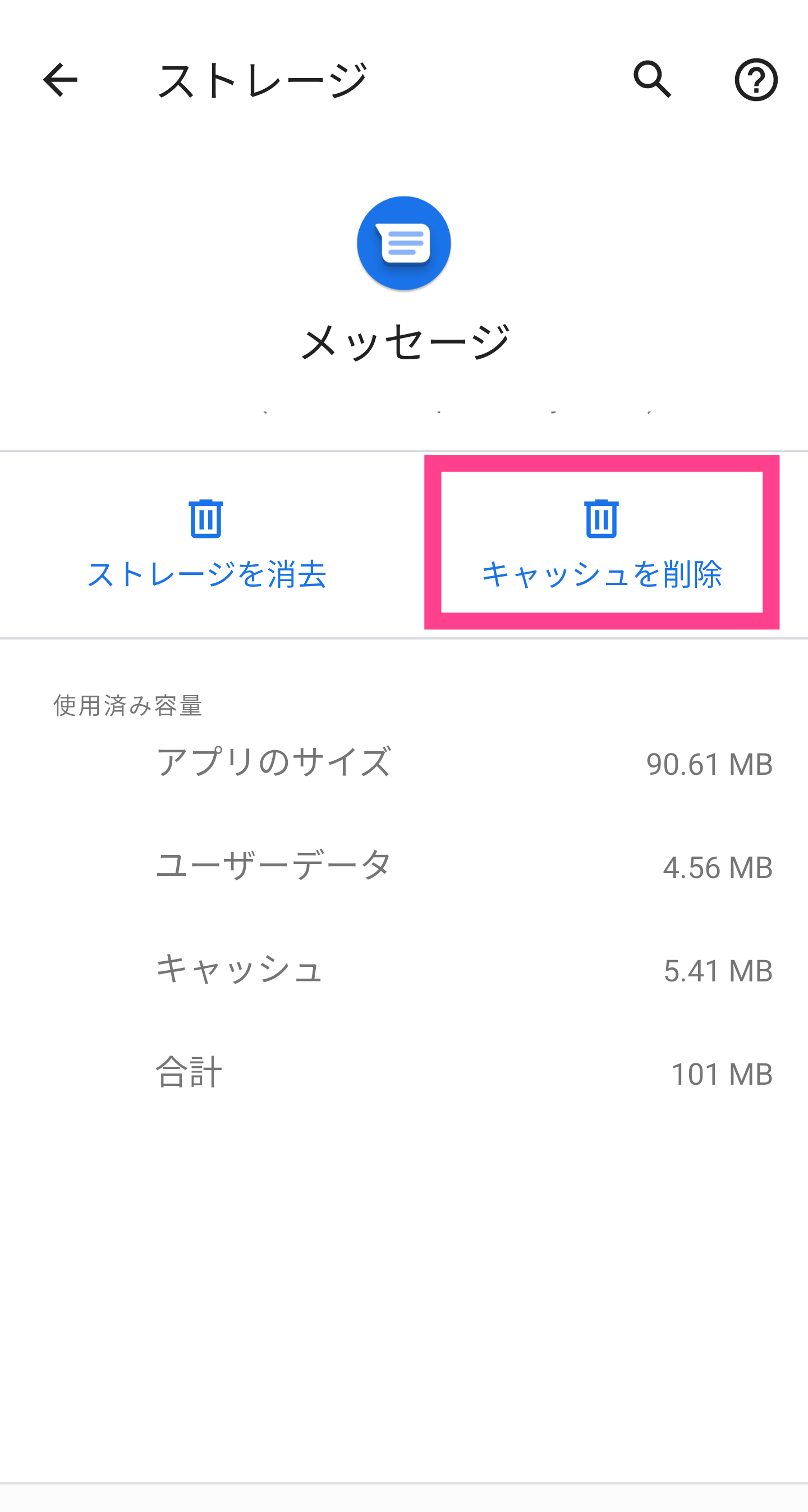
バックグラウンドで動いているアプリを停止させる
3つ目の対処法は、バックグラウンドで稼働しているアプリを一度ストップさせることです。
アプリ同士の相性が悪い場合は、一方のアプリの動作を邪魔してしまうことがあります。
Androidスマホのタスクボタンを押してスワイプすてすべてのアプリを終了させましょう。